【2023年最新】Androidスマホの画面が反応しない場合の対処法【PassFab Android Unlock】
PR TIMES / 2023年3月14日 16時45分
【PassFab Android Unlock】公式サイト:https://bit.ly/3JCbEhu
【PassFab Android Unlock】は3月13日より最新バージョンに更新しました。このバージョンではいくつかのバグを修復し、使用の体験を最適化しました。
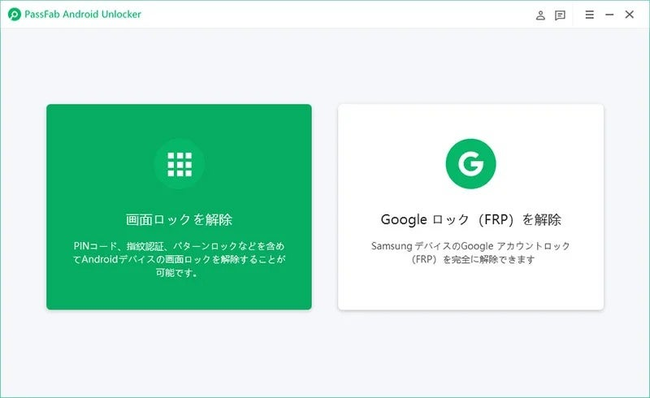
Androidスマホ画面のタッチパネルが反応しないと画面ロックを解除したり、ホーム画面を開いたりできなくて非常に困ります。ユーザーにとってタッチパネルのトラブルは早急に解決が必要な問題のひとつでしょう。しかし、Androidスマホのタッチパネルが反応しない、または一部だけが全く反応しない場合、取れる対処法は限られます。本記事では、Androidスマホの画面が反応しない場合の対処法をご紹介します。
目次
Androidスマホの画面が反応しない原因は?
Androidスマホの画面(タッチパネル)が反応しない場合の対策は?
対策1:アンドロイドの画面ロックを解除する専門ソフトPassFab Android Unlockで解決する
対策2:Androidデバイスを強制再起動する
対策3:画面をキレイに拭いてみる
対策4:セーフモードで起動する
対策5:キャッシュを削除してみる
対策6:修理業者に依頼する
まとめ
関連記事
Androidスマホの画面が反応しない原因は?
Androidスマホの画面が反応しない主な原因は次の通りです。
Androidスマホに生じた一時的な不具合
スマホの画面が割れている
キャッシュが溜まり重くなっている
タッチパネルが汚れている
インストールしたアプリによる不具合
Androidスマホ本体の故障
Androidスマホのシステムやインストールしたアプリ、画面の汚れなどが原因でタッチパネルが反応しないのであればデバイスを初期化したり、強制再起動したりして自分で解決できる可能性があります。一方、Androidスマホ本体の故障のようにハードウェアが原因であれば自分で直すことは難しいでしょう。
Androidスマホの画面(タッチパネル)が反応しない場合の対策は?
Androidスマホの画面(タッチパネル)が反応しない場合の対策はいくつかありますので、それぞれ見ていきましょう。
対策1:アンドロイドの画面ロックを解除する専門ソフトPassFab Android Unlockで解決する
【PassFab Android Unlockウェブサイト】:https://bit.ly/3JCbEhu
Androidスマホのタッチパネルが反応しないけれどロック解除したい時はアンドロイドの画面ロックを解除する専門ソフトPassFab Android Unlockで解決できます。専門ソフトPassFab Android Unlockならパスワード入力なしでAndroidスマホのロックを解除できるため画面をタッチする必要がありません。Androidスマホのタッチパネルが反応しないけれど初期化したいなど様々な状況下でお使いいただける効率的な解決策です。
Step1:パソコンにPassFab Android Unlockをダウンロードして起動します。
Step2:ホーム画面が表示されますので「画面ロックを解除」を選択後、USBケーブルでパソコンとAndroidスマホを接続します。
[画像1: https://prtimes.jp/i/98839/230/resize/d98839-230-3c96d7b7423acf53c4c4-0.png ]
Step3:ほとんどのAndroidスマホをサポートする「画面ロックを解除」機能を選びます。
[画像2: https://prtimes.jp/i/98839/230/resize/d98839-230-8a50f62742224bee8e7c-1.png ]
Step4:「ロック画面のパスワードを削除すると、デバイス上のすべてのデータが削除されます。続行してもよろしいでしょうか。」と注意事項が表示されるので、確認して「はい」をクリックします。
[画像3: https://prtimes.jp/i/98839/230/resize/d98839-230-96bb8b3f2aeba9c0b4b5-2.png ]
Step5:画面に表示されるガイドを見ながらAndroidスマホを操作し、しばらくすると画面ロックパスワードの削除が完了します。
[画像4: https://prtimes.jp/i/98839/230/resize/d98839-230-980cd535b76cad4a9113-3.png ]
【PassFab Android Unlockウェブサイト】:https://bit.ly/3JCbEhu
対策2:Androidデバイスを強制再起動する
Androidスマホに生じた一時的な不具合が原因でタッチパネルが反応しないのであれば、Androidスマホを強制再起動する改善するケースがあります。強制再起動方法は機種によって異なりますので、次の方法で再起動できない場合はお使いの機種の操作ガイドをご確認ください。
・Galaxyは電源ボタンと音量下ボタンを同時に長押しします。
・AQUOSはSHARPのロゴが表示されるまで電源ボタンを長押しします。
・Xperiaは電源ボタンと音量上ボタンを同時に長押しします。続いて、スマホが3回振動したら指を離し、再度電源ボタンを長押します。
・HUAWEIは画面が消えるまで電源ボタンを長押しします。画面が消えたら、再び電源ボタンを長押しします。
対策3:画面をキレイに拭いてみる
Androidスマホの画面が汚れていてタッチパネルの反応が悪くなっているのであれば、画面をキレイに拭くと改善するかもしれません。画面を傷つけないよう、クリーニングクロスなどの繊維が細かい素材で優しく画面を拭いて汚れを落として見て下さい。
対策4:セーフモードで起動する
Androidスマホに搭載されるセーフモードとは、Androidスマホが工場出荷時にインストールされていた初期のアプリだけを読み込んで起動するモードです。Androidスマホを一時的に初期状態で起動させるセーフモードを使うとタッチパネルが問題なく反応する場合は、スマホを購入後にインストールしたアプリに原因があるかもしれません。
Step1:電源ボタンを長押しして電源メニューを表示します。
Step2:「電源を切る」を長押しします。
[画像5: https://prtimes.jp/i/98839/230/resize/d98839-230-1f9327d6a32abfd44bf5-4.png ]
Step3:セーフモードに変更とメッセージが表示されるので「OK」をタップします。
[画像6: https://prtimes.jp/i/98839/230/resize/d98839-230-5182ae8f32ffb3d68ea1-5.png ]
※セーフモードの起動方法はお使いの機種によって異なる可能性がありますので、上記の方法でセーフモードが起動できない場合はお使いの機種の操作ガイドなどをご確認ください。
対策5:キャッシュを削除してみる
アプリやブラウザを表示する速度を上げるため、利用情報を一時的に保存するキャッシュと呼ばれる仕組みがあります。キャッシュは定期的に削除しないと溜まり続け、Androidスマホの容量を圧迫し、結果、タッチパネルが全く反応しないなどの不具合を引き起こすケースがあります。
Step1:「設定」を開いて「情報管理」から「端末管理」へ進みます。
[画像7: https://prtimes.jp/i/98839/230/resize/d98839-230-4ed3d01456395192a0d2-6.png ]
Step2:「SDカードと保存領域」を選んで「キャッシュデータ」をタップします。
[画像8: https://prtimes.jp/i/98839/230/resize/d98839-230-845849e19735c445e3ee-7.png ]
[画像9: https://prtimes.jp/i/98839/230/resize/d98839-230-23e9bc045f75ee9a7339-8.png ]
Step3:「キャッシュデータを消去しますか?」とメッセージが表示されるので「OK」をタップします。
対策6:修理業者に依頼する
Androidスマホの画面が割れている、スマホ自体が故障してタッチパネルが反応しないなどの場合は自力で直すことは難しいです。Androidスマホのタッチパネルが反応しないと非常に不便ですので、早急に修理業者にAndroidスマホの修理を依頼しましょう。
まとめ
この記事では、Androidスマホ画面のタッチパネルが全く反応しない、または一部反応しない場合の対処法をご紹介しました。Androidスマホのタッチパネルが反応しない原因はいくつか考えられますので、原因に応じてAndroidスマホを初期化したり、強制再起動したりしてみましょう。早急にスマホのロックを解除したい場合はパスワード入力不要、タッチパネルを操作せずにロック解除できる専門ソフトPassFab Android Unlockをご活用ください。
関連記事
Android ロックを解除する最高な裏技:
https://www.passfab.jp/android-unlock/the-trick-to-unlock-android.html
【超簡単】パスワードを忘れHUAWEIデバイスを初期化する
https://www.passfab.jp/huawei-unlock/reset-password-forgotten-huawei.html
Xperia画面ロックが解除できない場合の対処法
https://www.passfab.jp/android-unlock/unable-to-unlock-xperia.html
【ベスト4】Samsung Galaxyアカウントを削除する方法
https://www.passfab.jp/samsung-unlock/remove-samsung-galaxy-account.html
企業プレスリリース詳細へ
PR TIMESトップへ
この記事に関連するニュース
-
「Androidスマホ」の"隠し機能"を呼び出すワザ 「Galaxy」なら"深いカスタマイズ"が可能に
東洋経済オンライン / 2024年7月15日 13時0分
-
アプリを強制終了するには? - みんなのApple Watch使い方ヘルプ
マイナビニュース / 2024年6月27日 12時0分
-
iPhoneのSuicaが改札で反応しない原因は? 対処法も解説
ITmedia Mobile / 2024年6月25日 6時5分
-
iPhone基本の「き」 第608回 WWDC24発表まとめ - どうなる? iOS 18<定番アプリの新機能編>
マイナビニュース / 2024年6月23日 16時45分
-
PayPay決済で最強の「Galaxy S24 Ultra」用ケースを見つけた!
ASCII.jp / 2024年6月22日 11時45分
ランキング
-
1物議醸す「ダイドー株売却」の内幕を丸木氏語る 大幅増配公表直後で批判を向けられた物言う株主
東洋経済オンライン / 2024年7月19日 18時0分
-
2「みんなの意見は正しい」はウソである…ダメな会社がやめられない「残念な会議」のシンプルな共通点
プレジデントオンライン / 2024年7月20日 16時15分
-
3セキュリティーソフト世界シェア1位があだ…ウィンドウズ障害、「過去最大規模」の見方も
読売新聞 / 2024年7月20日 6時45分
-
4システム障害、影響続く=航空便、正常化に数日
時事通信 / 2024年7月20日 9時40分
-
5AI利用で6割が「脅威感じる」 規則・体制整備に遅れも
共同通信 / 2024年7月20日 16時50分
記事ミッション中・・・
記事にリアクションする
![]()
記事ミッション中・・・
記事にリアクションする

エラーが発生しました
ページを再読み込みして
ください











